На главную > Устранение неисправностей > Замятия бумаги > Замятие бумаги в задней части устройства
Замятие бумаги в задней части устройства
Если на панели управления устройства или в утилите Status Monitor отображается сообщение о замятии носителя в задней части устройства, выполните указанные ниже действия.
В эту процедуру целенаправленно включаются действия по открытию и закрытию всех деталей, имеющих отношение к замятию бумаги в задней части устройства. В зависимости от состояния замятия бумаги на ЖК-дисплее устройства будет указано, какие детали нужно открыть, чтобы устранить замятие.
Следуйте инструкциям на ЖК-дисплее для устранения замятия бумаги.
- Оставьте аппарат включенным на 10 минут, чтобы внутренний вентилятор охладил его чрезмерно нагретые внутренние детали.
- Откройте заднюю крышку.
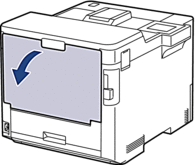
- Потяните на себя расположенные слева и справа рычажки, отмеченные цифрой 1, чтобы разблокировать крышку узла термозакрепления тонера.
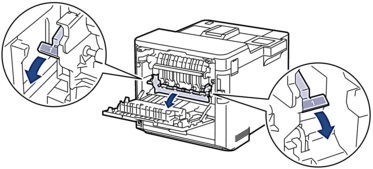
- ПРЕДУПРЕЖДЕНИЕ
- ГОРЯЧАЯ ПОВЕРХНОСТЬ
Внутренние части устройства при работе могут сильно нагреваться. Дождитесь охлаждения устройства, перед тем как прикасаться к ним.
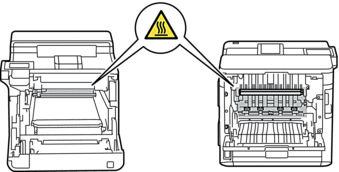
- Двумя руками аккуратно вытяните замятую бумагу из устройства.
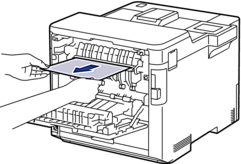
- Потяните на себя расположенные слева и справа рычажки, отмеченные цифрой 2, чтобы разблокировать заднюю крышку 2 (доступно только для определенных моделей).
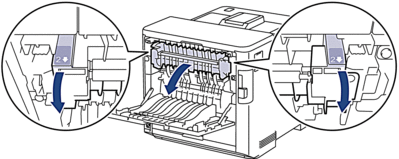
- ПРЕДУПРЕЖДЕНИЕ
- ГОРЯЧАЯ ПОВЕРХНОСТЬ
Внутренние части устройства при работе могут сильно нагреваться. Дождитесь охлаждения устройства, перед тем как прикасаться к ним.
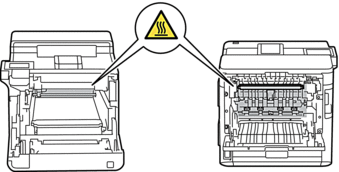
- Двумя руками аккуратно вытяните замятую бумагу из устройства. (только для определенных моделей)
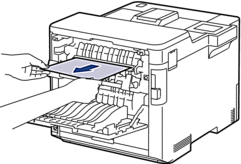
- Закройте крышку 2. Убедитесь в том, что расположенные слева и справа рычажки, отмеченные цифрой 2, зафиксировались на месте (доступно только для определенных моделей).
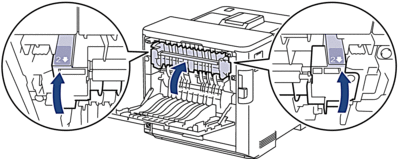
- Закройте крышку узла термозакрепления тонера. Убедитесь в том, что расположенные слева и справа рычажки, отмеченные цифрой 1, зафиксировались на месте.
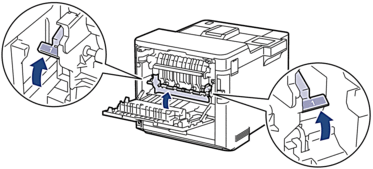
- Закройте заднюю крышку до фиксации.



